Survey structure/fr: Difference between revisions
From LimeSurvey Manual
Maren.fritz (talk | contribs) (Created page with "Pour en savoir plus sur les groupes de questions, lisez notre introduction aux groupes de questions.") |
Maren.fritz (talk | contribs) (Created page with "Dans les versions ultérieures de LimeSurvey, davantage d'options ont été ajoutées sous l'onglet '''Paramètres'''. Vous pouvez désormais obtenir une meilleure perspective...") |
||
| (7 intermediate revisions by the same user not shown) | |||
| Line 64: | Line 64: | ||
Une fois que vous avez créé un groupe de questions, vous pouvez commencer à ajouter des questions. Pour vérifier rapidement les types de questions que vous pouvez utiliser dans une enquête, continuez à lire la [[Types de questions|page wiki]] suivante. | |||
Si vous souhaitez en savoir plus sur les champs de questions, lisez notre [[Questions - introduction|introduction aux questions]] | |||
= | =Réorganisation des questions et des groupes de questions= | ||
Le système par lequel vous modifiez l'ordre des questions et des groupes de questions a légèrement changé dans LimeSurvey 3. | |||
Dans LimeSurvey 2, vous devez cliquer sur le bouton '''Enquête''' pour accéder à la page d'accueil de l'enquête et sélectionner l'option '''Organisateur de questions'''. Ensuite, la page suivante sera chargée : | |||
| Line 79: | Line 79: | ||
Vous pouvez mettre à jour l'ordre de toutes vos questions et groupes de questions à partir d'ici ou déplacer certaines questions d'un groupe à un autre. Pour commencer à réorganiser les questions et/ou les groupes de questions, cliquez et faites glisser chacun d'eux vers la position souhaitée. | |||
| Line 85: | Line 85: | ||
Dans LimeSurvey 3 (premières versions), vous pouvez modifier l'ordre des questions et des groupes de questions à partir du menu '''Structure de l'enquête'''. Une fois accessible, cliquez sur le symbole à trois lignes situé devant le nom de la question (du groupe) et faites-le glisser vers la position souhaitée. | |||
| Line 91: | Line 91: | ||
{{Alert|title=Attention|text= | {{Alert|title=Attention|text=Les questions sont affichées selon l'ordre que vous avez défini depuis le "panneau de réorganisation". Cependant, certaines conditions pourraient empêcher la réorganisation des questions. Dans ce cas, vous devrez d'abord supprimer ou modifier les conditions respectives.}} | ||
| Line 97: | Line 97: | ||
Dans les versions ultérieures de LimeSurvey, davantage d'options ont été ajoutées sous l'onglet '''Paramètres'''. Vous pouvez désormais obtenir une meilleure perspective sur vos questions et votre groupe de questions en accédant au panneau '''[[Réorganiser les questions et les groupes de questions]]'''. Un système de glisser-déposer similaire à celui décrit ci-dessus vous permet de modifier l'ordre des questions et des groupes. | |||
Latest revision as of 09:01, 27 September 2023
Présentation
Lorsque vous accédez à une enquête, le Menu Paramètres de l'enquête est sélectionné par défaut. Pour accéder à la Structure de l'enquête, cliquez sur l'onglet Structure à côté de l'onglet Paramètres :
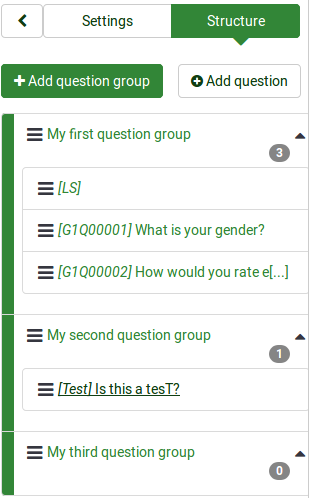
La structure actuelle de votre enquête sera affichée. Comme vous pouvez le voir dans la capture d'écran ci-dessus, il existe trois groupes de questions et quatre questions.
Pour mieux les ordonner, vous pouvez utiliser la fonction régénérer les codes de questions de LimeSurvey. Cela renumérotera automatiquement vos questions et groupes de questions :

Vous pouvez ajouter depuis le menu Structure de l'enquête des groupes de questions et des questions. Pour en savoir plus sur ces options, continuez à lire la prochaine section wiki.
La structure d'une enquête
Une enquête se compose de questions et de groupes de questions qui représentent l'épine dorsale d'une enquête. Outre les questions et les groupes de questions, une enquête peut également contenir :
- les langues principales et supplémentaires de l'enquête
- les attributs de la question
- les réponses
- les sous-questions
- les réponses par défaut
- les évaluations
- quotas
- membres du quota
- paramètres de langue du quota
- utilisateurs de l'enquête et leurs autorisations
- paramètres spécifiques à l'enquête
Tout ce qui est mentionné ci-dessus est inclus dans un fichier .lsa et/ou .lss. Ces types de fichiers permettent aux utilisateurs d'importer et d'exporter facilement des enquêtes vers/depuis leur installation LimeSurvey.
Différents paramètres tels que les thèmes, les tableaux des participants à l'enquête, les ressources ou les ensembles d'étiquettes doivent être exportés séparément, puis importés dans une autre enquête.
Groupes de questions
Avant d'ajouter des questions à une enquête, vous devez créer au moins un groupe de questions. Ensuite, toutes vos nouvelles questions seront ajoutées à ce groupe de questions.
Pour en savoir plus sur les groupes de questions, lisez notre introduction aux groupes de questions.
Questions
Une fois que vous avez créé un groupe de questions, vous pouvez commencer à ajouter des questions. Pour vérifier rapidement les types de questions que vous pouvez utiliser dans une enquête, continuez à lire la page wiki suivante.
Si vous souhaitez en savoir plus sur les champs de questions, lisez notre introduction aux questions
Réorganisation des questions et des groupes de questions
Le système par lequel vous modifiez l'ordre des questions et des groupes de questions a légèrement changé dans LimeSurvey 3.
Dans LimeSurvey 2, vous devez cliquer sur le bouton Enquête pour accéder à la page d'accueil de l'enquête et sélectionner l'option Organisateur de questions. Ensuite, la page suivante sera chargée :
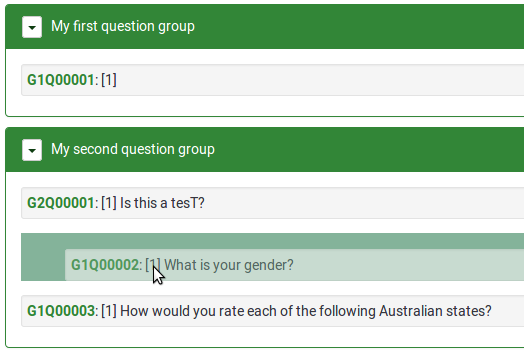
Vous pouvez mettre à jour l'ordre de toutes vos questions et groupes de questions à partir d'ici ou déplacer certaines questions d'un groupe à un autre. Pour commencer à réorganiser les questions et/ou les groupes de questions, cliquez et faites glisser chacun d'eux vers la position souhaitée.
Dans LimeSurvey 3 (premières versions), vous pouvez modifier l'ordre des questions et des groupes de questions à partir du menu Structure de l'enquête. Une fois accessible, cliquez sur le symbole à trois lignes situé devant le nom de la question (du groupe) et faites-le glisser vers la position souhaitée.

Dans les versions ultérieures de LimeSurvey, davantage d'options ont été ajoutées sous l'onglet Paramètres. Vous pouvez désormais obtenir une meilleure perspective sur vos questions et votre groupe de questions en accédant au panneau Réorganiser les questions et les groupes de questions. Un système de glisser-déposer similaire à celui décrit ci-dessus vous permet de modifier l'ordre des questions et des groupes.